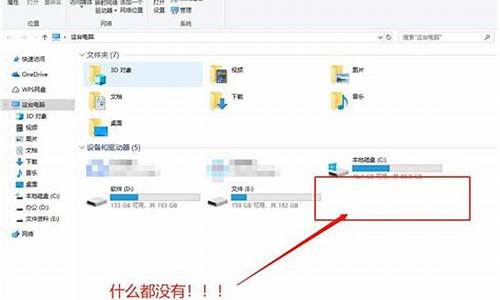1.萝卜家园Ghostxp系统关闭系统还原的具体操作步骤
2.萝卜家园XP系统怎么创建隐藏账户?WinXP系统创建隐藏账户图文教程
3.新萝卜家园xp系统怎么安装
4.萝卜家园XP系统登录界面消失了如何解决
5.一分钟学会萝卜家园xp系统安装方法?
6.萝卜家园xp|萝卜家园xp系统下载地址

文件夹选项是windowsxp系统“管理器”中一个比较重要的菜单项,通过文件夹选项我们可以修改文件的查看方式,编辑文件的打开方式等。文件夹选项的功能很强大,所以他人可利用它来随意修改系统文件,为了避免这种情况发生以及确保xp系统各项设置的安全性,我们可以选择把这个文件夹选项禁止掉,那么xp系统怎么禁用文件夹选项呢?下面小编就跟大家一起分享下具体的禁用方法!
推荐:萝卜家园Ghostxp系统下载
方法如下:
1、单击xp系统桌面“开始”菜单,选择“运行”命令,在弹出的对话框中输入“gpedit.msc”字符命令;
2、在打开的“组策略编辑器”窗口左侧依次展开用户设置、管理模板、Windows组件、Windows管理器选项;
3、右侧双击“从工具菜单中删除文件夹选项”菜单,选择“启用”选项即可。
通过上述三个步骤的设置,用户就可以禁用掉xp系统中的“文件夹选项”了,他人也就无法通过管理器找到这个选项来恶意修改系统文件。
萝卜家园Ghostxp系统关闭系统还原的具体操作步骤
为了让自己的电脑变得更加个性化一点,一位萝卜家园xp系统用户就想要更改电脑桌面上的应用图标。这该如何操作呢?对于这个问题,本文小编来给大家详细介绍修改应用图标的方法。有同样需求的朋友们,都可以来看看!
具体如下:
1、在电脑桌面,鼠标右击程序,弹出的下拉菜单点击(属性);
2、在程序属性框,点击下面的(更改图标)键;
3、在弹出的更改图标框,可以看到保存图标的路径,下面是相应的图标,点击选择其中一个图标,按(确定);
4、回到程序属性框,会看到快捷方式项下的图标已经更改,按(确定),桌面上的程序图标已经改变;
5、我们还可以自己DIY的图标应用到程序图标上。同样之前步骤,在更改图标框上点击(浏览),顺着路径找到自己设好的DIY图标,点击DIY图标,再点击(打开);
6、再经过确定,最后电脑桌面上的图标变成自己的图标;
XP系统下自定义应用图标的方法就为大家介绍到这里了。需要注意的是,更换DIY图标时,图标的格式必须是ico格式的,除了这个格式,其它都不行。还有就是只要格式符合要求,图标可以随便更换都不会影响到程序应用的运行。
萝卜家园XP系统怎么创建隐藏账户?WinXP系统创建隐藏账户图文教程
熟悉xp系统的用户知道,系统还原是windowsxp系统自带的一项很强大的功能,它的目的是让用户在不需要重装系统,也不会破坏数据文件的前提下使系统回到工作状态。可是这项功能并不经常使用,而且开启着系统还原功能还会对系统的运行速度造成或多或少的影响,那么有什么方法可以暂时的关闭系统还原这个功能呢?下面小编就跟大家一起分享下具体的操作步骤!
推荐:萝卜家园Ghostxp系统下载
具体步骤如下:
1、鼠标单击“开始”菜单,选择“运行”选项,在弹出的“运行”窗口中输入“gpedit.msc”字符并点击“确定”键;
2、在弹出的“组策略编辑器”中下拉左栏的“本地计算机策略”选项,依次打开“计算机配置”、“管理模板”、“系统”、“系统还原”,在右栏的“系统还原”标题下,双击“关闭系统还原”选项;
3、在弹出的“关闭系统还原属性”窗口中,选择“设置”选项卡下的“已启用”选项,最后点击“确定”按键。
、
以上就是xp系统关闭系统还原的具体操作步骤,大家可以按照上面的步骤暂时的关闭系统还原的功能,等有需要的时候再去开启该功能,希望能够帮助到大家。
新萝卜家园xp系统怎么安装
正常情况下,每一台电脑上都会有系统的帐户和密码。而部分萝卜家园xp系统用户为了更好地保障电脑和系统的安全,会想要再设置一个隐藏帐户的密码。那么,这该如何操作呢?下面,小编就给大家分享一个在xp系统中使用cmd命令创建隐藏账户的方法。
具体方法如下:
1、“开始→运行”中输入并打开“cmd”。
2、想建立了一个名为“Wuyun”密码为“wuyun123”的受限制用户,那么在窗口中输入“netuserWuyunwuyun123/add”。
3、上面建立的是受限制用户,将“Wuyun”的权限提升为管理员,那么再输入“netlocalgroupadministratorsWuyun/add”
4、接着输入“regedit”打开注册列表。
5、在目录“HKEY_LOCAL_MACHINE/SOFTWARE/Microsoft/WindowsNT/CurrentVersion/Winlogon/SpecialAccounts/UserList”下建立一个与该目录下文件类型相同的文件并以刚才创建的用户“Wuyun”的名“Wuyun”命名,将参数改为“0”。
6、这样就建立了一个隐藏用户了。
想要在WinXP系统下创建隐藏账户的朋友,快点来尝试看看吧!相信会有不一样的惊喜哦!
:
WinXp系统下怎样修改欢迎界面?Xp系统下修改欢迎界面的详细教程
萝卜家园XP系统登录界面消失了如何解决
新萝卜家园xp系统安装:
1.用u启动u盘启动盘制作工具做一个启动U盘;
2.下载一个新萝卜家园GHOST xp系统镜像;
3.BIOS中设置从U盘启动,把之前下的镜像放到U盘中;
4.U盘启动后,在启动界面出选择“GHOST手动安装”类似意思的项,进去后选择安装源为你放在U盘里的系统,安装路径是你的C盘。或者在界面处选择进PE,然后PE里有个一键安装的软件(就在桌面),选择你放在U中的镜像,装在你的C盘。此时会出现一个进度窗口,走完后重启。
5.重启后取下U盘,接着就是机器自己自动安装了,只需要点“下一步”或“确定”,一直到安装完成
一分钟学会萝卜家园xp系统安装方法?
正常情况下,WindowsXP系统电脑每次开机都会要求我们进行用户登陆。不过,现在有位萝卜家园XP系统用户反馈,在登录时用户登录对话框没有显示,突然消失不见了。这该怎么办呢?下面,小编就给大家介绍一下具体解决方法。
推荐:萝卜家园xp系统下载
具体如下:
1、使用快捷键“win+R”,打开“运行”窗口,在打开的对话框中输入“rundll32netplwiz.dll”,“UsersRunDll”,单击“确定”;
2、打开“用户账户”对话框,选中“要使用本机,用户必须输入用户名和密码”选项,再单击“确定”,这就设置完成了。
通过上述两个步骤的简单操作,重新启动后便能发现用户登录的界面回来了。方法是不是很简单呢?希望本教程对遇到这个问题的小伙伴们能有所帮助。
萝卜家园xp|萝卜家园xp系统下载地址
1.将事先准备好的windowsxp下载系统iso镜像文件解压,选中→鼠标右键→在右键菜单栏中选择“解压到LBJY_XP_KSZJB_V8.0",
2.打开解压好的文件,选中里面的AUTORUN.EXE程序文件,双击打开,
3.在出现的萝卜家园界面中,选择“安装操作系统到C盘”,
4.在出现的Ghost安装器界面中,选择映像文件的路径,并点击“执行”,
5.执行后就开始了新萝卜家园 ghost xp sp3 系统的自动安装。(由于安装程序会进行自动安装,因此小编只显示一张)
6.启动重启后,出现如图6所示界面时,则说明新萝卜家园 ghost xp sp3 系统安装完成鸟。
萝卜家园xp通常会集成万能驱动工具,支持一键自动安装,安装完成后对应的硬件驱动也自动安装完毕,非常适合电脑新手安装使用,安装过程只需选择安装在哪个盘,后面的步骤都是自动执行。这边小编跟大家整理分享萝卜家园xpsp3系统下载地址。
安装教程:xp系统下载到电脑怎么安装具体步骤是什么
推荐下载一、萝卜家园ghostxpsp3经典优化版v2019.04
萝卜家园ghostxpsp3经典优化版系统仅做适当精简和优化,在追求速度的基础上充分保留原版性能及兼容性。集成最常用的办公,,维护和美化工具,常用软件一站到位,严格查杀系统的木马与插件,确保系统纯净无毒。最新封装技术,更完善的驱动处理方式,极大减少“内存不能为read”现象!
推荐下载二、萝卜家园ghostxpsp3通用装机版v2019.02
萝卜家园ghostxpsp3通用装机版以系统稳定为第一制作要点,收集市场常用硬件驱动程序。集成常见硬件驱动,智能识别+预解压技术,绝大多数硬件可以快速自动安装相应的驱动,在稳定的基础上极限发挥系统最好的性能防黑屏,安全简单快速,全程无需值守,安装完成即永久激活,适合各种机型安装使用!
推荐下载三、萝卜家园ghostxpsp3极速硬盘版v2018.12
萝卜家园ghostxpsp3极速硬盘版支持IDE、SATA光驱启动恢复安装,支持WINDOWS下安装,支持PE下安装。安装盘经过众多电脑装机人员安装测试,稳定性兼容性都非常好,系统安装完毕自动卸载多余驱动,稳定可靠,确保恢复效果接近全新安装版。使用稳定可靠的优化方案,涉及服务、注册表、启动项等方面,自动清理系统垃圾及无效启动项,让你的电脑焕然一新。
推荐下载四、萝卜家园ghostxpsp3精简珍藏版v2018.10
萝卜家园ghostxpsp3精简珍藏版精选MSDN官方xpsp3免激活版制作,通过正版验证。以系统稳定为第一制作要点,收集市场常用硬件驱动程序,使用稳定可靠的优化方案,涉及服务、注册表、启动项等方面,大大提升系统运行速度。集成常见硬件驱动,智能识别+预解压技术,绝大多数硬件可以快速自动安装相应的驱动,装机无忧。